Настройка OziExplorer
После установки OziExplorer его необходимо настроить (один единственный раз).
Во-первых, его надо зарегистрировать, чтобы открылись все возможности программы. Меню Help/Enter Registration Code:
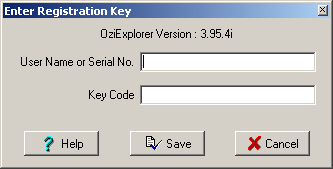
Переходим к общим настройкам. Выбираем меню File/Configuration:
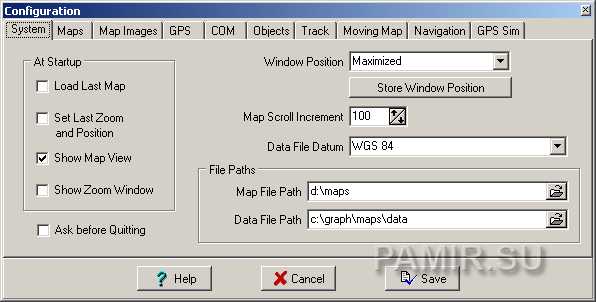
На закладке System меняем:
- Map File Path на корневую директорию, где лежит коллекция файлов-привязок (map-файлы). Здесь Ozi будет искать карты (map-файлы).
- Data File Path – это директория для файлов треков, вешок и маршрутов (wpt, plt и др.).
Переходим на закладку Maps:
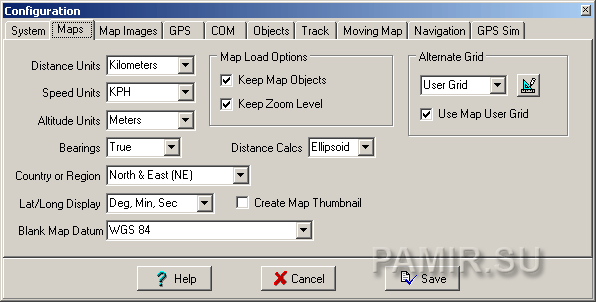
- Distance units – Kilometers единицы измерения расстояния
- Speed Units – KPH единицы измерения скорости км/ч
- Altitude Units – Meters единицы измерения высоты
- Bearing – True истинный азимут
- Country or Region – North & East (NE) северное и восточное полушарие
- Lat/Long Display – формат отображения координат
На закладке Map Images указываются пути где искать картинки карт, если путь из map-файла не существует. Здесь можно указать и сменный диск.
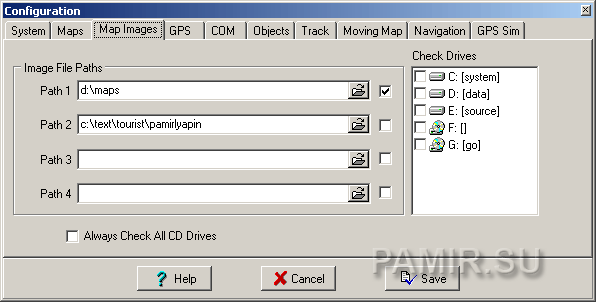
Закладка GPS позволит указать модель GPS приёмника. Моделью приёмника определяется набор значков для вешок, ограничения по количеству вешок в маршруте, ограничения по количеству точек в треке.
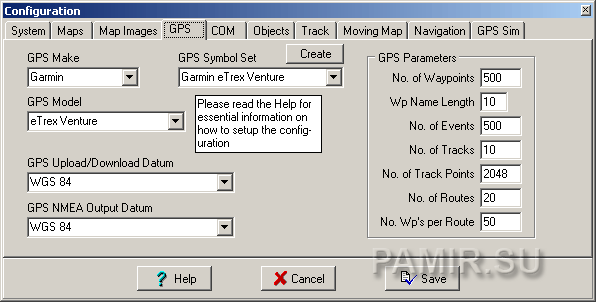
- GPS Make – производитель приёмника
- GPS Model – модель приёмника
- GPS Upload/Download Datum – система координат для передачи данных. Всегда используется WGS84
- GPS NMEA Output Datum – WGS84
Закладка COM указывает компьютерный порт для связи с приёмником (куда втыкается шнур от GPS приёмника)
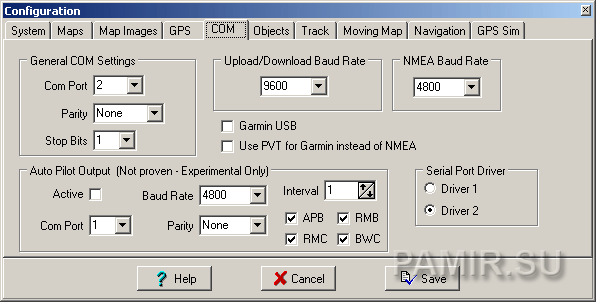
- Com Port – номер COM порта, если используется RS232
- Garmin USB – поставьте галочку, если используется шнур USB. В этом случае не забудьте поставить системный USB драйвер для вашего приёмника.
Это всё по общим настройкам. Нажимаем кнопку Save, чтобы сохранить изменения.